


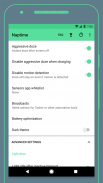
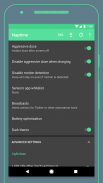
Naptime - the real battery saver

Beschreibung von Naptime - the real battery saver
This is the real battery saver. No placebo and dumb marketing shenanigans!
Naptime lowers your device's power consumption while the display is off by empowering Android's built-in doze power saving functionality. Faster idle means less power being consumed unecessarily. By default doze can take a while to kick in so Naptime just speeds-up that process automagically for you.
It can also automatically disable W-iFi, mobile data, location & bluetooth as soon as doze kicks in.
Experimental features such as automatic Android Battery Saver, Aggressive Doze timings, Aggressive Doze scheduling times and location detection.
Now you have profiles so you can load them up on demand based on your usage and accessible from Quick Tiles.
Most features work if you're not rooted, but to have the full experience you'll have to root your device.
F.A.Q.
Q: Rootless mode?
To use Naptime's features without Root you need to grant it DUMP permission via ADB on your computer by executing this command:
adb -d shell pm grant com.franco.doze android.permission.DUMP
You also need to grant WRITE_SECURE_SETTINGS permission:
adb -d shell pm grant com.franco.doze android.permission.WRITE_SECURE_SETTINGS
After these two permissions are granted you'll be able to use Naptime freely.
Q: I don't receive notifications or my music streaming apps stop working after screen off. Please halp!
With 'Aggressive Doze' doze is being forced after you screen off. Doze is, currently, the most powerful battery saving mechanism on Android.
The following restrictions apply to your apps while in Doze:
· Only high-priority push notifications are delivered;
· Network access is suspended;
· The system ignores wake locks;
· Standard AlarmManager alarms are deferred to the next maintenance window:
· The system does not perform Wi-Fi scans;
· The system does not allow sync adapters to run;
· The system does not allow JobScheduler to run;
Apps like Gmail, which use normal-priority notifications, have them delivered during the maintenance window or when you wake up your device. This is standard behavior and can't be changed
Although, you can choose apps to bypass doze. Go to Settings -> Battery -> overflow ->Battery optimization -> All apps -> Your app -> Don't optimize
That'll allow apps like Spotify to bypass the forced doze and actually work on screen off.
Q: What's the 'Sensors app whitelist' feature?
It works together with the 'Disable motion detection' feature and allows you to choose up-to one app (sorry, Android limits us to only one app) to request sensor information even if you disable motion detection.
For example it allows apps, such as Google Fit, to query the accelerometer or gyroscope to count your steps.
Q: Why does my display, sometimes, blink once after screening on?
This might happen if you're disabling the motion sensors. The reason for this is simple, for system brightness & auto-rotate settings to work after screening on they must be toggled on/off (otherwise they won't work) and therefore it may blink (even if it's only for a couple milliseconds).
Q: My fingerprint scanner doesn't work when I disable the sensor motion detection!
Unfortunately not all devices will work fine when disabling motion sensor detection and in the process some other sensors & functionality might stop working. There's nothing I can do about it and your only option is to not use that setting enabled. There's also some weird compatibility with LG phones where the display doesn't even turn on again if this setting is enabled.
Das ist der wahre Batteriesparer. Keine Placebo und dummen Marketing-Spielereien!
Naptime senkt den Stromverbrauch Ihres Geräts, während das Display ausgeschaltet ist, indem die integrierte Energiesparfunktion von Android aktiviert wird. Schnellerer Leerlauf bedeutet weniger unnötigen Stromverbrauch. Standardmäßig kann das Einschalten von doze eine Weile dauern, sodass Naptime diesen Vorgang automatisch für Sie beschleunigt.
Außerdem können W-LAN, mobile Daten, Standort und Bluetooth automatisch deaktiviert werden, sobald einschlafen .
Experimentelle Funktionen wie automatischer Android Battery Saver, Aggressive Doze-Timings, Aggressive Doze-Planungszeiten und Standorterkennung.
Jetzt haben Sie Profile, mit denen Sie sie je nach Verwendung bei Bedarf laden können und auf die Sie über Quick Tiles zugreifen können.
Die meisten Funktionen funktionieren, wenn Sie nicht als Root angemeldet sind. Um jedoch die volle Funktionalität zu erhalten, müssen Sie Ihr Gerät als Root anmelden.
F.A.Q.
F: Rootless-Modus?
Um die Funktionen von Naptime ohne Root zu verwenden, müssen Sie ihm die DUMP-Berechtigung über ADB auf Ihrem Computer erteilen, indem Sie den folgenden Befehl ausführen:
adb -d shell pm grant com.franco.doze android.permission.DUMP
Sie müssen auch die WRITE_SECURE_SETTINGS-Berechtigung erteilen:
adb -d shell pm grant com.franco.doze android. permission.WRITE_SECURE_SETTINGS
Nachdem diese beiden Berechtigungen erteilt wurden, können Sie Naptime frei verwenden.
F: Ich erhalte keine Benachrichtigungen oder meine Musik-Streaming-Apps funktionieren nicht mehr Abblenden. Bitte halp!
Mit "Aggressive Doze" wird das Dösen erzwungen, nachdem Sie den Bildschirm ausgeschaltet haben. Doze ist derzeit der leistungsstärkste Batteriesparmechanismus für Android.
Die folgenden Einschränkungen gelten für Ihre Apps in Doze:
& middot; Es werden nur Push-Benachrichtigungen mit hoher Priorität gesendet.
& middot; Der Netzwerkzugriff ist ausgesetzt.
& middot; Das System ignoriert Aktivierungssperren.
& middot; Standardalarme von AlarmManager werden auf das nächste Wartungsfenster verschoben:
& middot; Das System führt keine Wi-Fi-Scans durch.
& middot; Das System lässt die Ausführung von Synchronisierungsadaptern nicht zu.
& middot; Das System lässt die Ausführung von JobScheduler nicht zu.
Apps wie Google Mail, die Benachrichtigungen mit normaler Priorität verwenden, werden während des Wartungsfensters oder beim Aufwecken des Geräts geliefert. Dies ist ein Standardverhalten und kann nicht geändert werden.
Sie können jedoch Apps auswählen, um das Dösen zu umgehen. Gehen Sie zu Einstellungen -> Akku -> Überlauf -> Akkuoptimierung -> Alle Apps -> Ihre App -> Nicht optimieren
Damit können Apps wie Spotify das erzwungene Einschlafen umgehen und tatsächlich auf dem Bildschirm arbeiten.
F: Was ist die Whitelist-Funktion für die Sensor-App?
Sie arbeitet mit der Funktion "Bewegungserkennung deaktivieren" zusammen und ermöglicht die Auswahl von bis zu einer Funktion App (leider beschränkt Android uns auf nur eine App), um Sensorinformationen anzufordern, auch wenn Sie die Bewegungserkennung deaktivieren.
Beispielsweise können Apps wie Google Fit den Beschleunigungsmesser oder das Gyroskop abfragen, um Ihre Schritte zu zählen. < br />
F: Warum blinkt mein Display nach dem Einschalten manchmal einmal?
Dies kann passieren, wenn Sie die Bewegungssensoren deaktivieren. Der Grund dafür ist einfach: Damit die Einstellungen für Systemhelligkeit und automatische Drehung nach dem Einschalten des Rasters funktionieren, müssen sie ein- und ausgeschaltet werden (andernfalls funktionieren sie nicht). Daher blinkt sie möglicherweise (auch wenn sie nur ein paar Millisekunden lang aktiv sind). .
F: Mein Fingerabdruckscanner funktioniert nicht, wenn ich die Bewegungserkennung des Sensors deaktiviere.
Leider funktionieren beim Deaktivieren nicht alle Geräte einwandfrei Die Bewegungssensorerkennung und einige andere Sensoren und Funktionen funktionieren möglicherweise nicht mehr. Ich kann nichts dagegen tun, und Sie können diese Einstellung nur deaktivieren. Es gibt auch eine seltsame Kompatibilität mit LG-Telefonen, bei denen sich das Display nicht einmal mehr einschaltet, wenn diese Einstellung aktiviert ist.




























